📘Sprievodca Office 2024 LTSC
Ďakujeme za vašu objednávku.
Sprievodca pre Microsoft Office LTSC 2024 Professional Plus
Od stiahnutia a inštalácie cez aktiváciu (MAK) až po riešenie najčastejších chýb.

⚠️ Predtým než začnete
Ak si nie ste istí technickým postupom, odporúčame využiť odborný servis.
Neposkytujeme vzdialenú technickú podporu k inštalácii. Každé zariadenie je iné a bez fyzickej kontroly nevieme garantovať presnú diagnostiku (najmä pri zariadeniach nezakúpených u nás).
🧹 Odstránenie starých verzií
- Otvor Nastavenia → Aplikácie → Nainštalované aplikácie (alebo Ovládací panel → Programy a súčasti).
- Odinštaluj všetko s názvom Microsoft Office / Microsoft 365
- Reštartuj počítač.
- Odporúčané: použite Revo Uninstaller – zvoľ „Pokročilé/Advanced“ odinštalovanie, po dokončení nechaj prebehnúť sken zvyškov a označ všetky nájdené zvyšky súborov a položky registra → odstráň.
🧩 Minimálne požiadavky
- ℹ️ Windows 11 / Windows 10 (64-bit odporúčané; dostupné aj 32-bit buildy)
- ℹ️ RAM: min. 4 GB (odporúčané 8 GB+)
- ℹ️ Úložisko: ~4–6 GB voľného miesta
- ℹ️ Rozlíšenie: min. 1280 × 768
- ℹ️ Internet: potrebný na stiahnutie a aktiváciu
💡 Prečo je Office LTSC 2024 „iný“ než staršie verzie
- Click-to-Run (C2R) inštalácia – žiadny „klasický“ MSI sprievodca s výberom komponentov. Inštaláciu riadi pripravená konfigurácia (offline balík alebo ODT configuration.xml).
- LTSC = trvalá licencia bez nových funkcií – dostáva bezpečnostné/servisné aktualizácie, nie priebežné funkčné novinky ako Microsoft 365.
- Aktivácia kódom (MAK) – žiadne predplatné. Pri aktivácii sa netreba prihlasovať Microsoft účtom (ak nechcete).
- Inštalácia sa môže líšiť od Office 2016/2019 – pretože 2024 už ide výhradne cez C2R a predvolené nastavenia z balíka (jazyk, 32/64-bit, výber appiek) sú dané pripravenou konfiguráciou.
💾 Stiahnutie
Všetky nami vopred nakonfigurované verzie a jazyky nájdete v našom priečinku: Google Drive – Office LTSC 2024 Pro Plus (SK/CZ/EN) .
Vyberte požadovaný jazyk/architektúru a stiahnite pripravený offline balík.
ℹ️ odporúčame stiahnutý archív rozbaliť a celý priečinok si uložiť napr. na Plochu, aby ste k nemu mali jednoduchý prístup pri inštalácii.
💿 Inštalácia (offline balík)
- Odstráňte staré Office (viď sekcia vyššie), potom reštartujte.
- Stiahnite si požadovanú verziu z nášho Google Drive.
- Rozbaľte stiahnutý archív a celý priečinok si presuňte napr. na Plochu.
- V rozbalenom priečinku kliknite pravým tlačidlom na start.exe a zvoľte Spustiť ako správca / Run as administrator.
- Inštalácia prebehne automaticky podľa predvolenej konfigurácie (Proces môže chvíľu trvať, online inštalácia).
- Po dokončení reštartujte počítač.
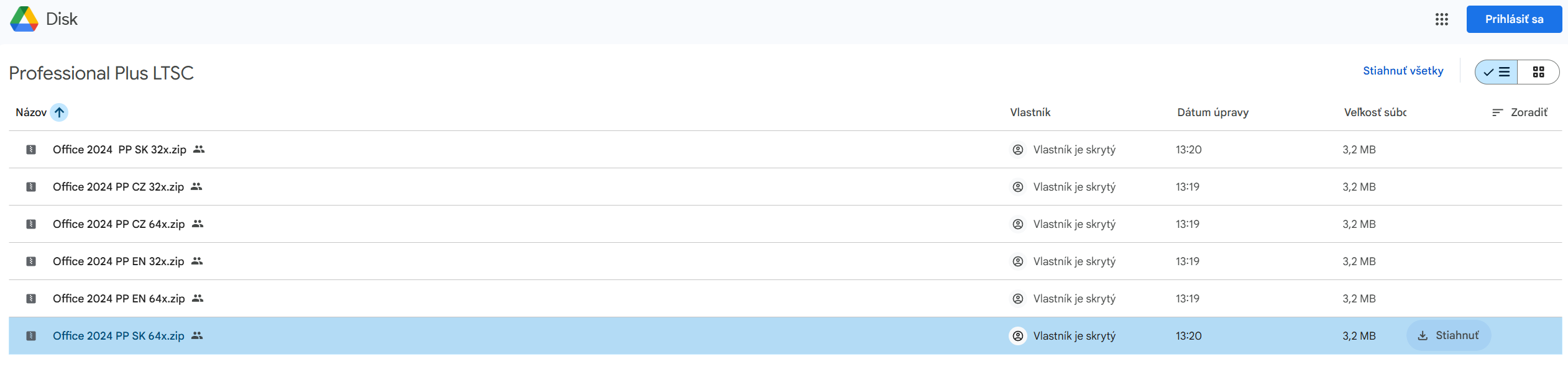
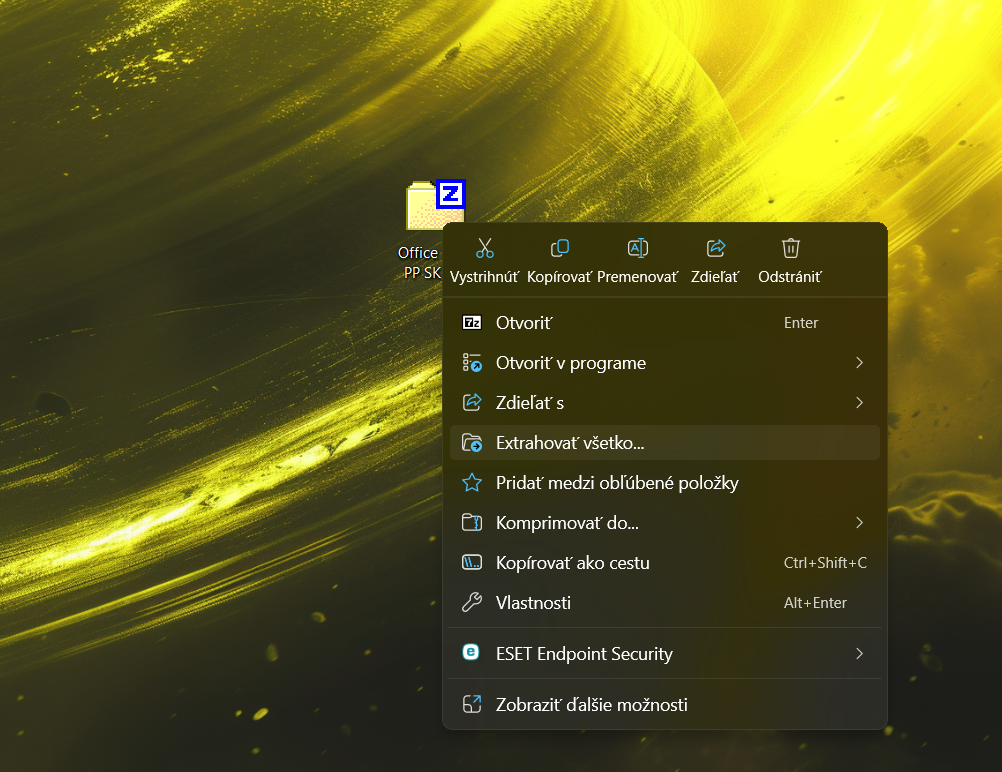
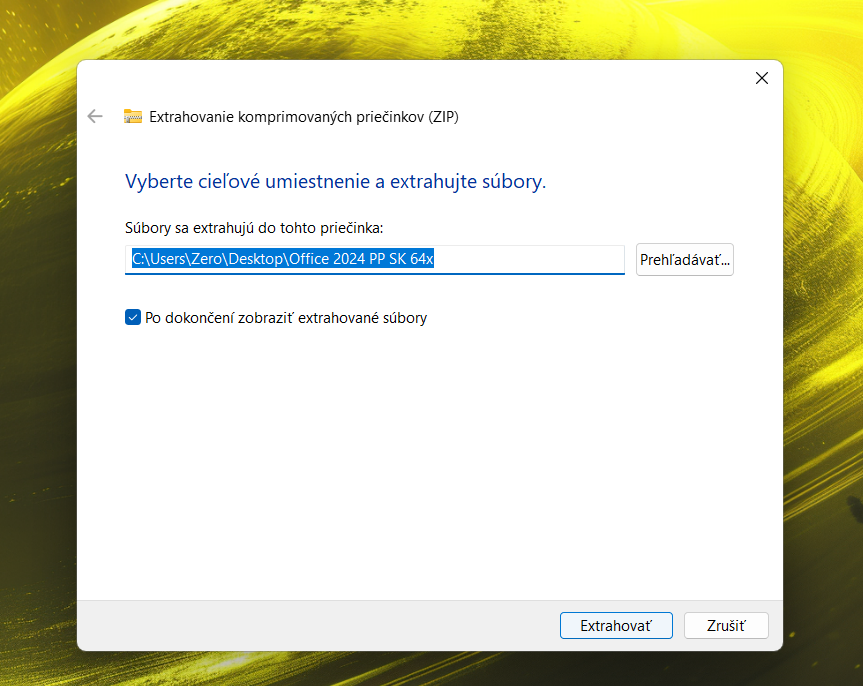
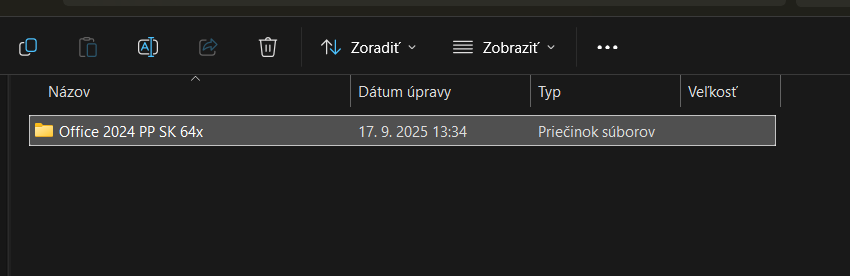
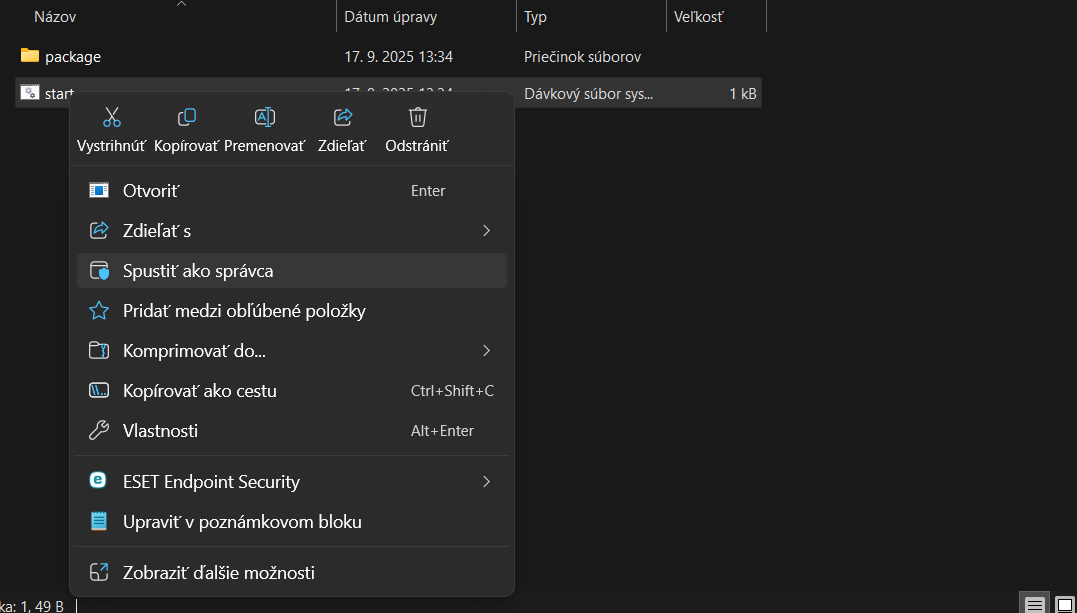
🔑 Aktivácia (MAK kľúč)
- Otvorte Microsoft Word (alebo inú Office aplikáciu). Ak sa nezobrazí výzva na zadanie kódu, choďte do: Súbor → Účet → Aktivácia produktu. Zadajte váš Product Key a pokračujte.
- Po úspechu sa v založke Konto zobrazí „Produkt je aktivovaný“.
Pre produkty s telefonickou aktiváciou použite tento návod
Pozn.: KMS nepoužívame – ak uvidíš chybu typu 0xC004F074, znamená to, že Office hľadá firemný KMS. V takom prípade stačí normálne zadať tvoj MAK kľúč cez Zmeniť kód Product Key.
🛠️ Problémy pri inštalácii
- ℹ️ „Už je nainštalovaná iná verzia“ / konflikt 32-bit vs 64-bit – odinštaluj starú verziu, reštartuj a spusti inštalátor znova.
- ℹ️ Inštalácia sa zasekne/padá – vypni na chvíľu antivírus, skontroluj miesto na disku, stiahni balík znova (poškodený download), prípadne použi ODT.
🧯 Problémy s aktiváciou
- ℹ️ 0xC004C060 / 0xC004C003 – zablokovaný alebo neplatný kľúč. Kontaktuj predajcu/podporu.
- ℹ️ 0xC004C008 – prekročený limit aktivácií MAK → použi telefonickú aktiváciu.
- ℹ️ Po preinštalovaní sa neaktivuje – skontroluj, či si zadal správny kľúč a či je Office skutočne LTSC 2024 (nie Microsoft 365 varianta).
📷 Ako poslať chybu na podporu
- Otvor Word → Súbor → Konto a urob snímku obrazovky (stav aktivácie + chybová hláška).
- Prilož obrázok do e-mailu a pošli na: podpora@servis-repas.sk.
